
软件大小: 1.02GB
更新时间: 2019-05-06
软件语言: 简体中文
制作发行: Adobe
软件分类: 平面设计
运行支持: 64位
使用平台: Mac OS X
运行环境: Mac OS X 10.9 及以上

1、mac10.14系统偶尔会闪退,慎下!
2、安装前,需要更改【hosts文件】。
3、需要把Adobe Photoshop CS5安装包拖到桌面,再点击进入双击【Install】进行安装,否则会提示插入光盘

1、将下面的地址添加到hosts文件中,修改hosts教程:/archives/1552986328101.html
127.0.0.1 activate.adobe.com
127.0.0.1 practivate.adobe.com
127.0.0.1 ereg.adobe.com
127.0.0.1 activate.wip3.adobe.com
127.0.0.1 wip3.adobe.com
127.0.0.1 3dns-3.adobe.com
127.0.0.1 3dns-2.adobe.com
127.0.0.1 adobe-dns.adobe.com
127.0.0.1 adobe-dns-2.adobe.com
127.0.0.1 adobe-dns-3.adobe.com
127.0.0.1 ereg.wip3.adobe.com
127.0.0.1 activate-sea.adobe.com
127.0.0.1 wwis-dubc1-vip60.adobe.com
127.0.0.1 activate-sjc0.adobe.com
127.0.0.1 hl2rcv.adobe.com
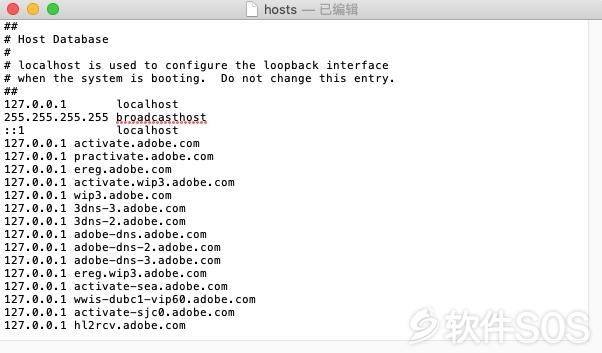
2、首先打开Photoshop CS5 for Mac v12.0 dmg,然后把【Adobe Photoshop CS5】拖到桌面上。
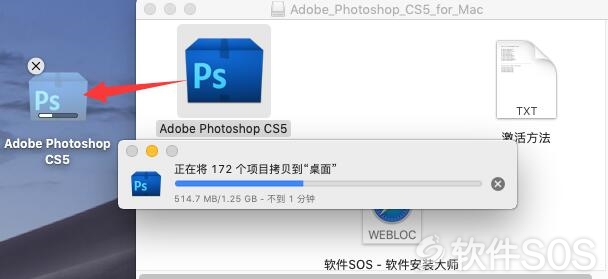
3、然后在桌面上双击运行【Adobe Photoshop CS5】。

4、如图:【Install】是Photoshop CS5 for Mac v12.0 的安装程序,双击运行即可进入安装界面!
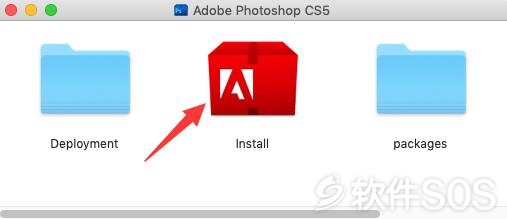
5、进入Photoshop CS5 for Mac v12.0 安装界面后,如图点击【接受】即可!
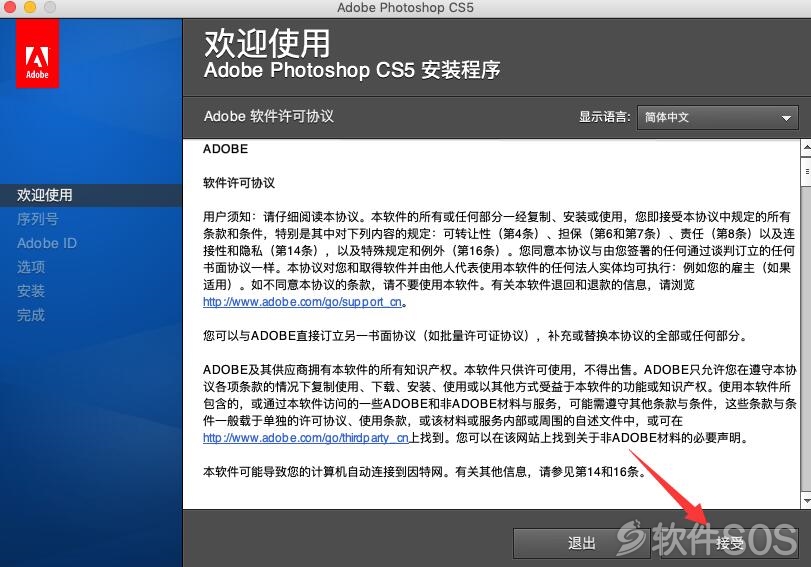
6、如图:选择【试用版】,语言选择【简体中文】,然后点击【下一步】Photoshop CS5 for Mac v12.0 下一个界面。
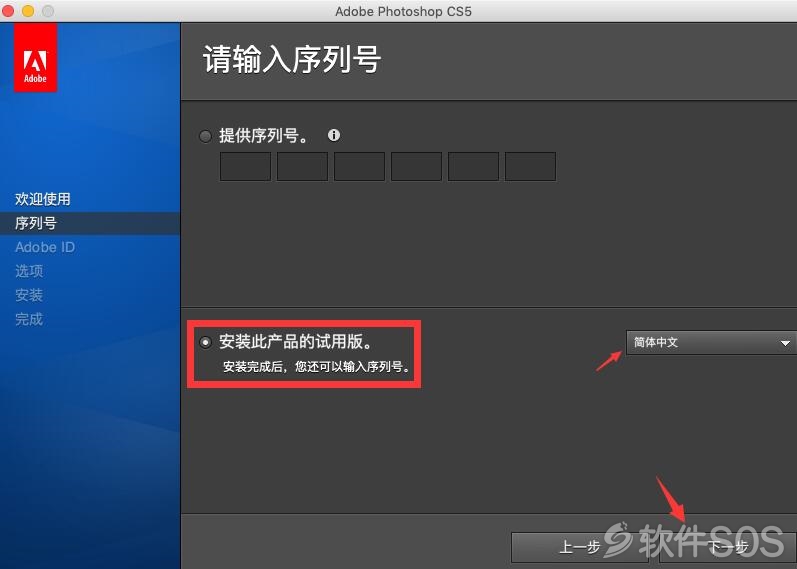
6、如图:点击【安装】即可开始安装Photoshop CS5 for Mac v12.0。
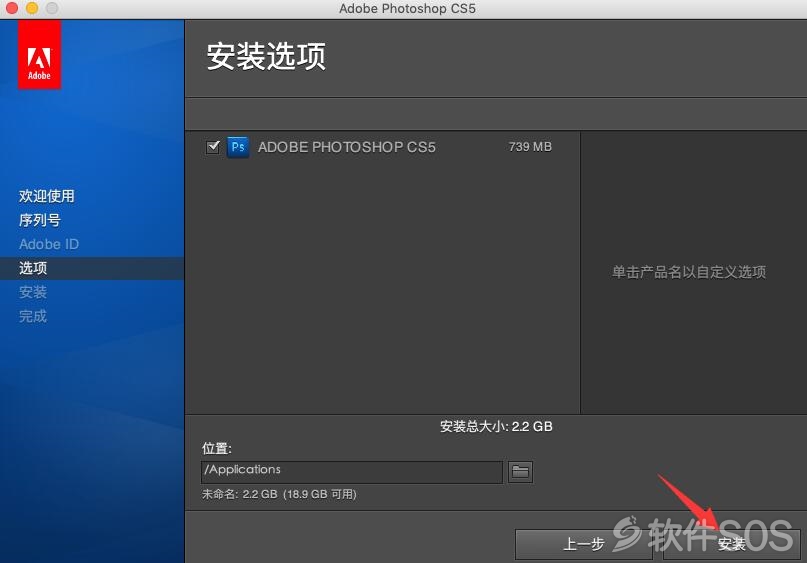

1、Photoshop CS5 for Mac v12.0安装完成后,点击运行【Adobe Photoshop CS5】。
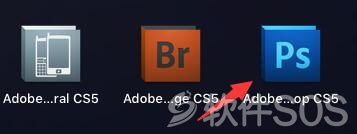
2、提示需要安装【Java SE 6】才能运行,所以去安装Java SE 6。
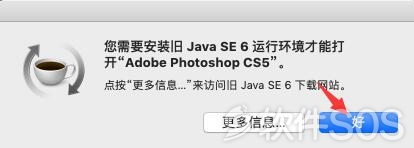
3、打开【Java forosx.dmg】点击运行安装即可。安装完成后,再次打开【Adobe Photoshop CS5】

4、回到【Adobe Photoshop CS5 for Mac】安装磁盘,双击打开【激活方法】。

5、里面有激活码,随便拷贝一个序列号即可!
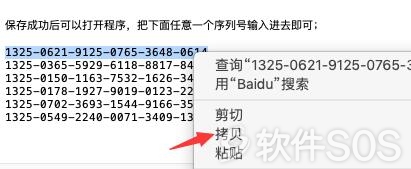
6、把刚刚拷贝的序列号粘贴在Adobe Photoshop CS5启动页面即可激活完成。
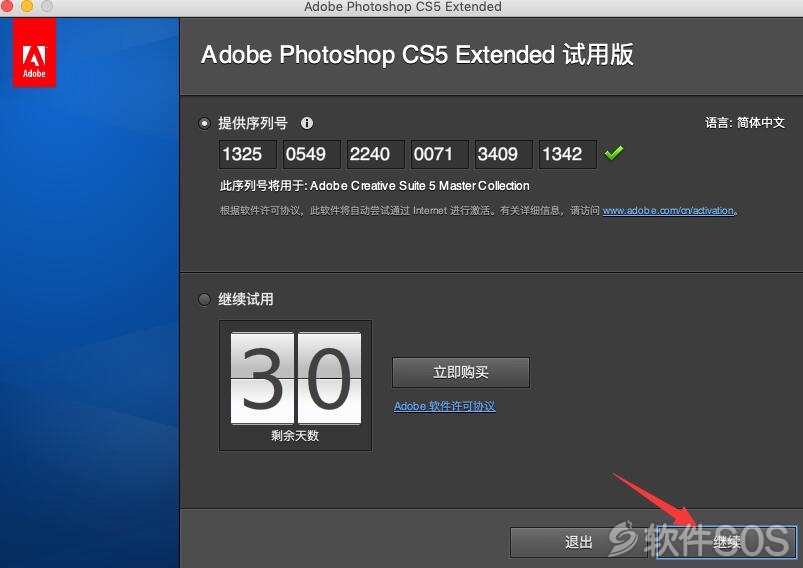
评论列表
+加载更多